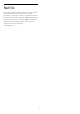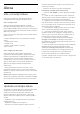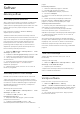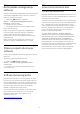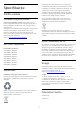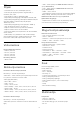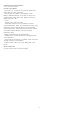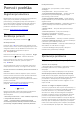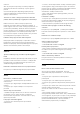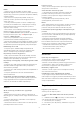User manual
Table Of Contents
- Sadržaj
- 1 Početni zaslon
- 2 Postavljanje
- 3 Daljinski upravljač
- 4 Uključivanje/isključivanje
- 5 Kanali
- 6 Instalacija kanala
- 7 Povezivanje uređaja
- 8 Povezivanje Android TV-a
- 9 Aplikacije
- 10 Internet
- 11 Brzi izbornik
- 12 Izvori
- 13 Mreže
- 14 Postavke
- 15 Videozapisi, fotografije i glazba
- 16 TV vodič
- 17 Snimanje i Pause TV
- 18 Pametni telefoni i tableti
- 19 Igre
- 20 Ambilight
- 21 Najpopularniji sadržaji
- 22 Freeview Play
- 23 Netflix
- 24 Alexa
- 25 Softver
- 26 Specifikacije
- 27 Pomoć i podrška
- 28 Sigurnost i održavanje
- 29 Odredbe uporabe
- 30 Autorska prava
- 31 Izjava o odricanju od odgovornosti za usluge i/ili softver trećih strana
- Indeks
25
Softver
25.1
Ažuriraj softver
Ažuriranje putem interneta
Ako je televizor povezan s internetom, možda će se
prikazati poruka za ažuriranje softvera televizora.
Treba vam brza (širokopojasna) internetska veza. Ako
primite takvu poruku, preporučujemo da izvršite
ažuriranje.
Dok je poruka na zaslonu, odaberite Ažuriraj i
slijedite upute na zaslonu.
Također možete sami potražiti ažuriranje softvera.
Tijekom ažuriranja softvera nema slike i televizor će se
uključivati i isključivati. To se može dogoditi nekoliko
puta. Ažuriranje može potrajati nekoliko minuta.
Pričekajte dok se ne vrati slika na televizoru. Ne
pritišćite gumb za uključivanje na televizoru ili
daljinskom upravljaču tijekom ažuriranja softvera.
Ručno traženje ažuriranja softvera…
1 - Odaberite Postavke > Ažuriraj softver > Traži
ažuriranja i pritisnite OK.
2 - Odaberite Internet (preporučeno) i pritisnite OK.
3 - Televizor će potražiti ažuriranje na internetu.
4 - Ako je ažuriranje dostupno, možete odmah
ažurirati softver.
5 - Ažuriranje softvera može potrajati nekoliko
minuta. Ne pritišćite tipku na televizoru ili
daljinskom upravljaču.
6 - Kad ažuriranje završi, televizor će se vratiti na
kanal koji ste gledali.
Ažuriranje pomoću USB uređaja
Možda će biti potrebno ažurirati softver televizora.
Treba vam računalo s brzom internetskom vezom i
USB flash pogon pomoću kojeg ćete softver prenijeti
na televizor. Koristite USB flash pogon s najmanje 2
GB slobodnog prostora. Provjerite je li isključena
zaštita od zapisivanja.
Ažuriranje softvera televizora…
1 - Odaberite Postavke > Ažuriraj softver > Traži
ažuriranja i pritisnite OK.
2 - Odaberite USB i pritisnite OK.
Identifikacija televizora
1 - Priključite USB flash pogon u jednu od USB
priključnica na televizoru.
2 - Odaberite Piši na USB i pritisnite OK.
Identifikacijska datoteka upisat će se na USB flash
pogon.
Preuzimanje softvera
1 - Umetnite USB flash pogon u računalo.
2 - Na USB flash pogonu pronađite
datoteku update.htm i dvaput je pritisnite.
3 - Pritisnite Pošalji ID.
4 - Ako je novi softver dostupan, preuzmite .zip
datoteku.
5 - Nakon preuzimanja raspakirajte datoteku i
kopirajte datoteku autorun.upg na USB flash
pogon. Tu datoteku nemojte stavljati u mapu.
Ažuriranje softvera televizora
1 - Ponovo priključite USB flash pogon u televizor.
Ažuriranje će se automatski pokrenuti.
2 - Ažuriranje softvera može potrajati nekoliko
minuta. Ne pritišćite tipku na televizoru ili
daljinskom upravljaču. Ne uklanjajte USB flash pogon.
3 - Kad ažuriranje završi, televizor će se vratiti na
kanal koji ste gledali.
Ako tijekom ažuriranja dođe do prekida napajanja,
nemojte vaditi USB flash pogon iz televizora. Kada se
napajanje vrati, televizor će nastaviti s ažuriranjem.
Kako biste spriječili slučajno ažuriranje softvera
televizora, izbrišite datoteku autorun.upg s USB flash
pogona.
Traži OAD ažuriranja
Tražite ažuriranje softvera OAD (Over-the-air
Download).
Traženje OAD ažuriranja...
1 - Odaberite Postavke > Ažuriraj softver > Traži
ažuriranja > Traži OAD ažuriranja.
2 - Slijedite upute na zaslonu.
* Napomena: Ažuriranje OAD softvera dostupno je
samo u određenim državama.
25.2
Verzija softvera
Prikaz trenutne verzije softvera televizora…
1 - Odaberite Postavke > Ažuriraj
softver > Podaci o tekućem softveru i pritisnite OK.
2 - Prikazuju se verzija, napomene o izdanju i datum
izrade. Također se prikazuje Netflix ESN broj ako je
dostupan.
3 - Po potrebi više puta pritisnite (lijevo) kako
biste zatvorili izbornik.
83